
方法: 1. PS を開き、「ウィンドウ」の「ツール プリセット」をクリックします。 2. 「逆三角形」アイコンをクリックして、「ツール プリセットの読み込み」をクリックします。 3. 「ツール プリセット」をダブルクリックします。 「設定」を選択し、「読み込み」をクリックします。

方法:
デスクトップ上の Photoshop ショートカット アイコンをダブルクリックして Photoshop ソフトウェアを開き、 Photoshop 操作インターフェイスは図のようになります。
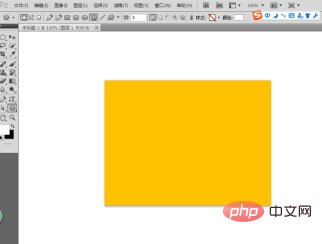
まず、図に示すウィンドウをクリックします。

図に示すように、[ツール プリセット] ウィンドウをクリックします。
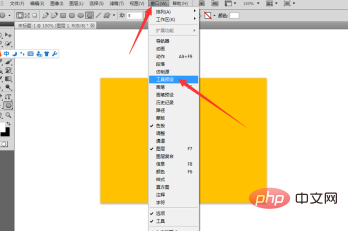
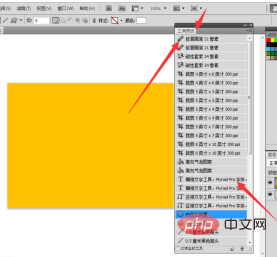
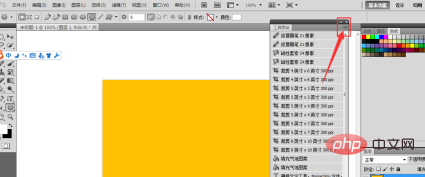
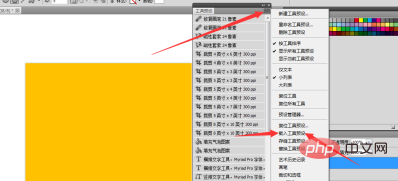
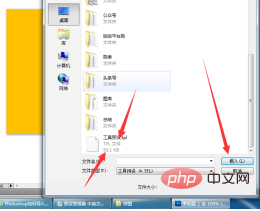
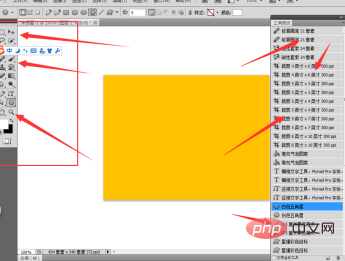
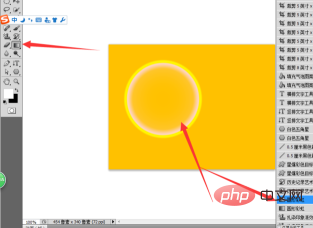
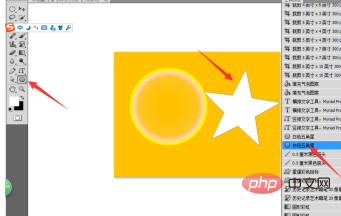
最終的な効果は図に示すとおりです:
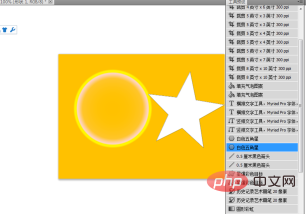 ## 推奨チュートリアル: 「
## 推奨チュートリアル: 「
>>」
以上がpsプリセットの使い方は?の詳細内容です。詳細については、PHP 中国語 Web サイトの他の関連記事を参照してください。